Как завершить процесс с помощью PowerShell
Windows предлагает вам множество различных способов завершить процесс. Это можно сделать с помощью диспетчера задач, консольного инструмента taskkill и огромного количества сторонних приложений. Посмотрим еще на один способ. Сегодня мы увидим, как завершить процесс с помощью PowerShell.
Рекламное объявление
PowerShell поставляется с полезным командлетом Stop-Process. Это позволяет завершить один или несколько процессов. Есть несколько способов его использования.
Посмотрим как.
Как завершить процесс с помощью PowerShell
Оглавление
- Завершить процесс по его идентификатору
- Завершить процесс по его имени
Завершить процесс по его идентификатору
Если вы знаете идентификатор процесса, который хотите убить, вы можете использовать его в Остановить процесс командлет. Если вы этого не знаете, вы можете использовать
Get-Process командлет, чтобы найти его. Запустите его без параметров, чтобы получить список процессов с их идентификаторами. См. Следующий снимок экрана: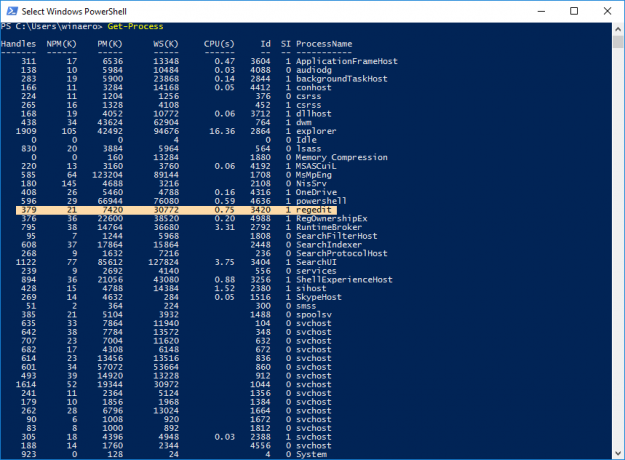 В этом примере я собираюсь убить regedit.exe. Его ID - 3420. Делать это нужно следующим образом:
В этом примере я собираюсь убить regedit.exe. Его ID - 3420. Делать это нужно следующим образом:
Остановить процесс 3420
Примечание: чтобы завершить процесс с повышенными привилегиями, вам необходимо открыть PowerShell от имени администратора. Пожалуйста, обратитесь к следующей статье:
Все способы открыть PowerShell в Windows 10
В противном случае вы получите следующее сообщение об ошибке: «Доступ запрещен».
 Работает с повышенного экземпляра:
Работает с повышенного экземпляра:

Завершить процесс по его имени
Другой способ использовать Stop-Process - убить процесс по имени. Синтаксис следующий:
Stop-Process -processname regedit
 Вы даже можете закрыть несколько приложений одновременно, введя их имена процессов, разделенные запятыми:
Вы даже можете закрыть несколько приложений одновременно, введя их имена процессов, разделенные запятыми:
Stop-Process -processname regedit, regownershipex
Приведенная выше команда завершит работу редактора реестра и приложения RegOwnershipEx.
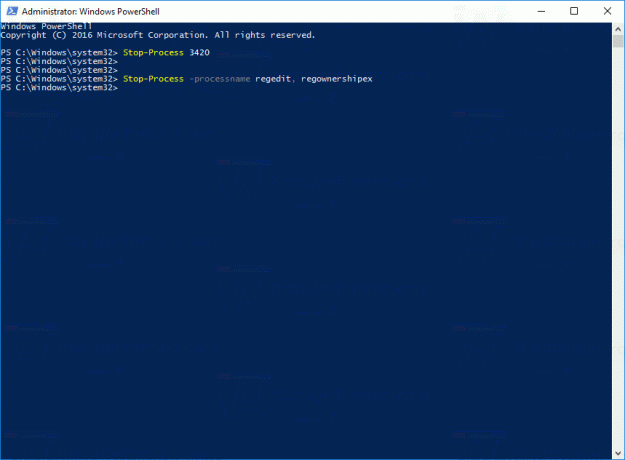
Совет: для командлета Stop-Process можно использовать следующие короткие псевдонимы:
виды убийство
Для командлета Get-Process используйте следующие псевдонимы:
GPS. пс

